V dnešní době je většina systémů nakonfigurována tak, aby se automaticky připojovala k síti prostřednictvím DHCP získáním IP adresy přidělené vaším ISP nebo domácím routerem. Může však nastat chvíle, kdy se budete chtít rozhodnout pro statickou IP adresu a budete ji chtít změnit. Může se stát, že konfigurujete domácí LAN a nechcete používat DHCP nebo prostě chcete statickou IP adresu, ke které budete mít přístup z místa mimo domov.
V tomto tutoriálu se naučíme, jak můžeme změnit IP adresu na systému AlmaLinux. Můžete postupovat podle tohoto průvodce, ať už jste migrovali z CentOS na AlmaLinux nebo jste provedli normální instalaci AlmaLinuxu.
V tomto tutoriálu se naučíte:
- Jak změnit IP adresu v AlmaLinuxu pomocí GUI GNOME
- Jak změnit adresu IP úpravou konfiguračních souborů
- Jak ručně změnit server DNS
- Jak restartovat síť v AlmaLinuxu
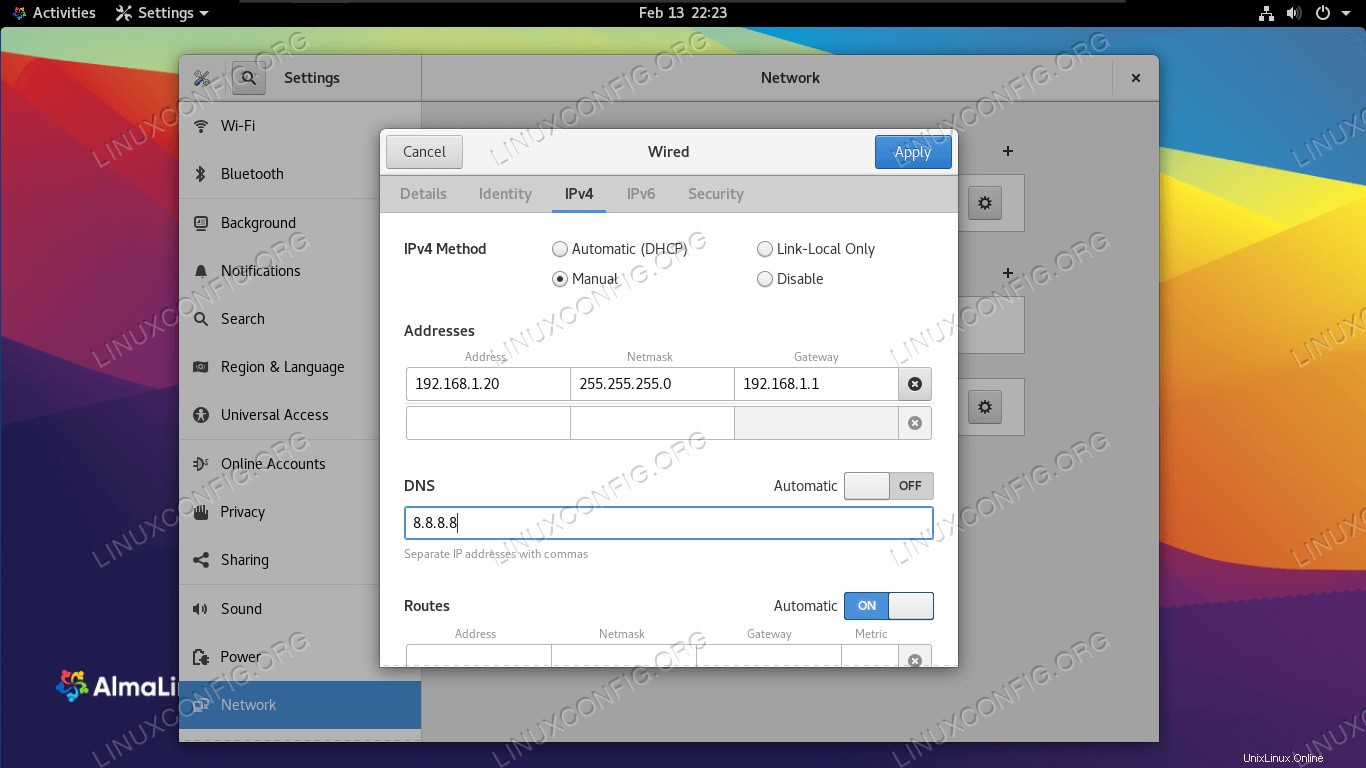 Změňte IP adresu v AlmaLinux
Změňte IP adresu v AlmaLinux
| Kategorie | Požadavky, konvence nebo použitá verze softwaru |
|---|---|
| Systém | AlmaLinux |
| Software | Není k dispozici |
| Jiné | Privilegovaný přístup k vašemu systému Linux jako root nebo prostřednictvím sudo příkaz. |
| Konvence | # – vyžaduje, aby dané linuxové příkazy byly spouštěny s právy root buď přímo jako uživatel root, nebo pomocí sudo příkaz$ – vyžaduje, aby dané linuxové příkazy byly spouštěny jako běžný neprivilegovaný uživatel |
Změna IP adresy pomocí GUI
Pokud na AlmaLinuxu používáte výchozí GUI GNOME, můžete svou IP adresu změnit podle následujících kroků.
- Nejprve kliknutím na oblast hlavního panelu vpravo nahoře na ploše GNOME otevřete nabídku nastavení sítě.
- Dále otevřete nastavení síťového rozhraní, které chcete konfigurovat.
- Klikněte na kartu IPv4 nebo IPv6 podle toho, jaký typ adresy IP chcete konfigurovat. Poté vyberte „manuální“ a vyplňte požadovanou IP adresu, masku podsítě a výchozí bránu. Volitelně můžete také vyplnit DNS server. Až budete hotovi, klikněte na „použít“.
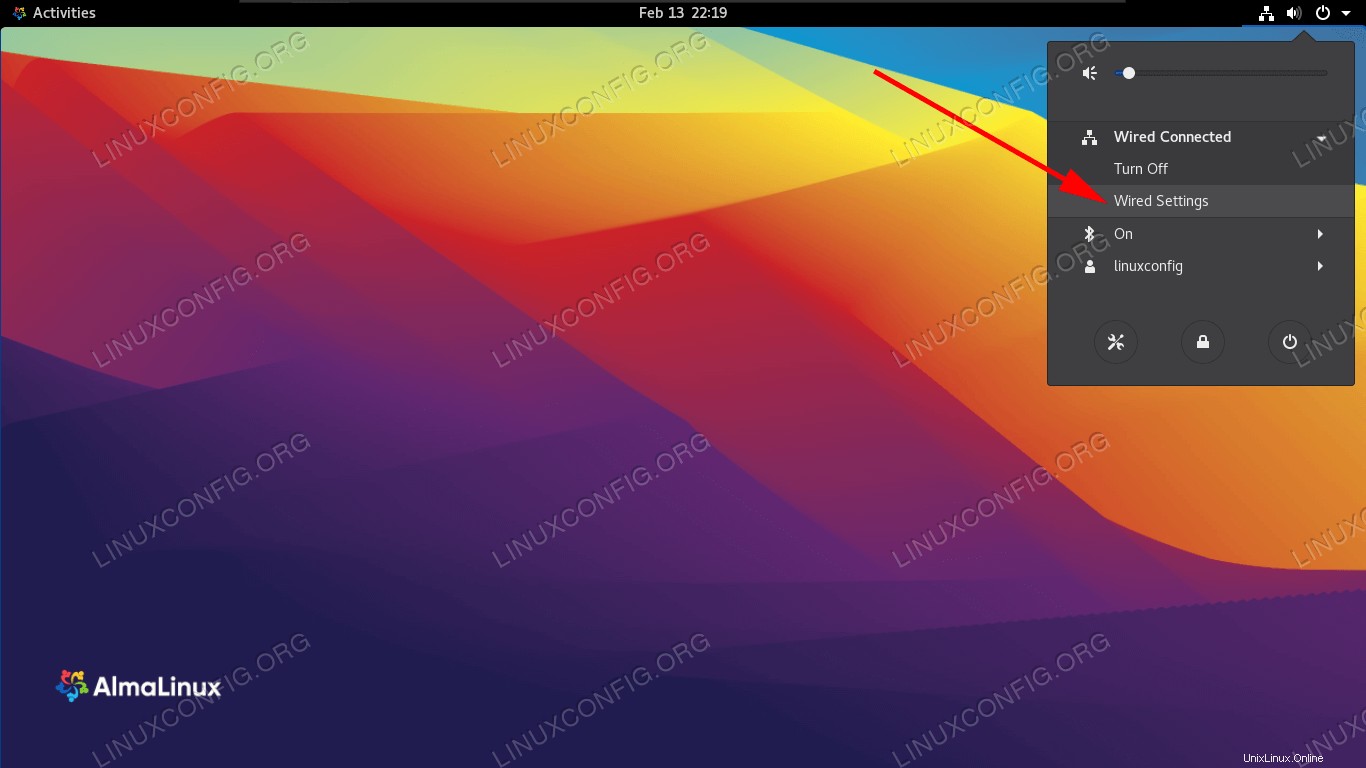 Otevřete nabídku nastavení GNOME
Otevřete nabídku nastavení GNOME 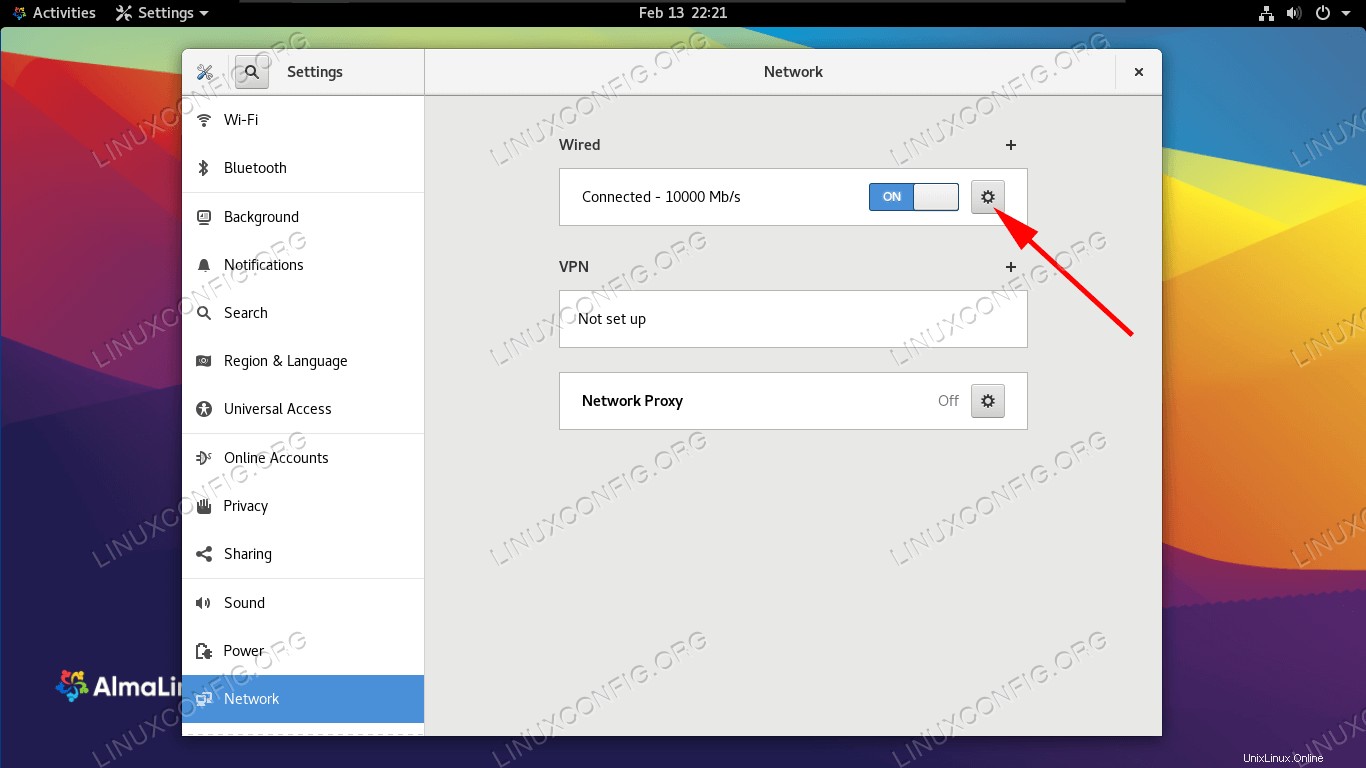 Otevřete nastavení pro rozhraní, které chcete konfigurovat
Otevřete nastavení pro rozhraní, které chcete konfigurovat 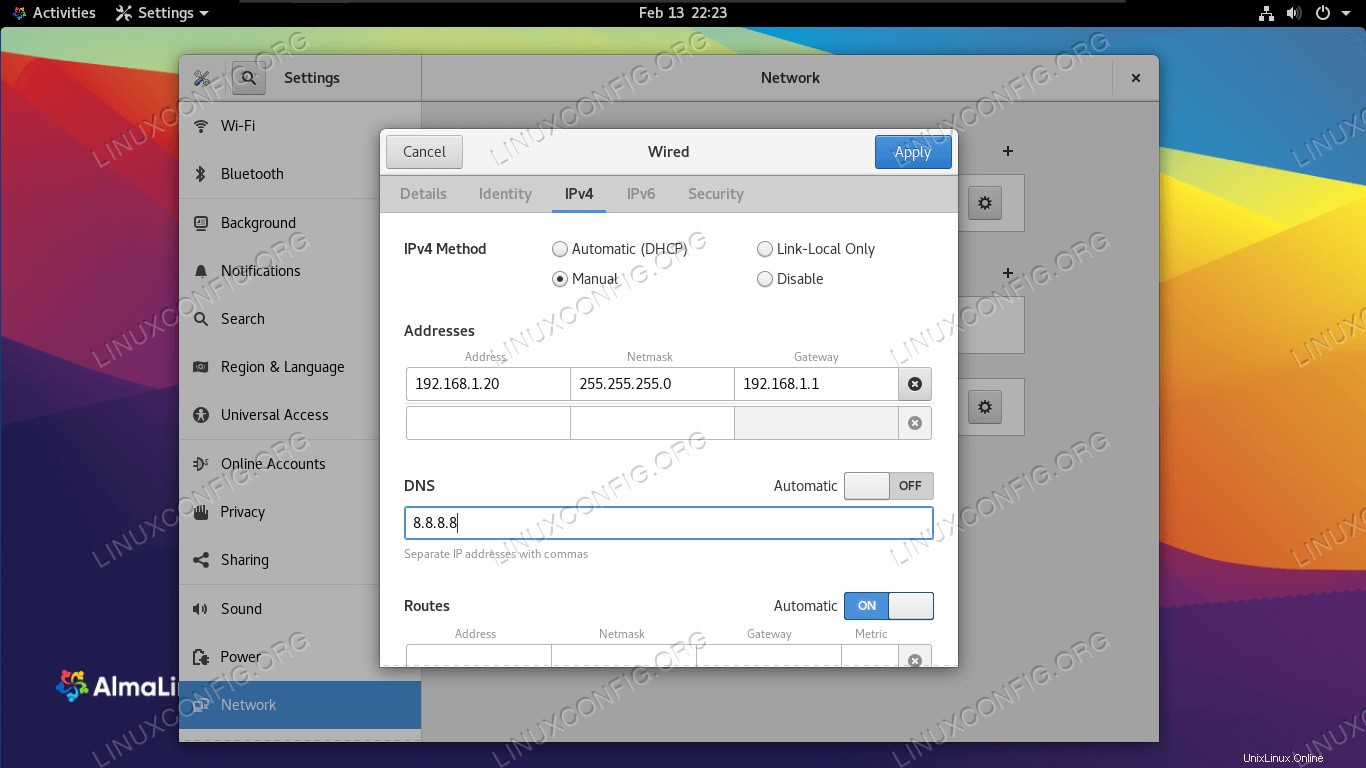 Nakonfigurujte síťové rozhraní pomocí adresy IP, masky podsítě a výchozí brány
Nakonfigurujte síťové rozhraní pomocí adresy IP, masky podsítě a výchozí brány Změna IP adresy pomocí příkazového řádku
Postupujte podle níže uvedených příkazů a změňte svou IP adresu na AlmaLinux.
- Začněte kontrolou aktuální IP adresy a názvu síťového rozhraní, které chcete konfigurovat.
$ ip a ... 2: ens160: <BROADCAST,MULTICAST,UP,LOWER_UP> mtu 1500 qdisc fq_codel state UP group default qlen 1000 link/ether 00:0c:29:14:b7:83 brd ff:ff:ff:ff:ff:ff inet 192.168.137.132/24 brd 192.168.137.255 scope global dynamic ens160 valid_lft 1299sec preferred_lft 1299sec inet6 fe80::20c:29ff:fe14:b783/64 scope link noprefixroute valid_lft forever preferred_lft forever - V našem příkladu
ens160bude síťové rozhraní, kterému budeme měnit IP adresu. Upravte tedy následující soubor.# nano /etc/sysconfig/network-scripts/ifcfg-ens160
- V tomto souboru musíme provést několik změn. Nejprve se ujistěte, že
BOOTPROTOje nastaveno na none.BOOTPROTO=none
A pak přidejte následující řádky na konec souboru nebo hned za
BOOTPROTOčára. Upravte hodnoty podle vlastního uvážení, protože toto je pouze příklad. Ukončete soubor a po dokončení uložte změny.IPADDR=192.168.1.5 NETMASK=255.255.255.0 GATEWAY=192.168.1.1
- Nameservery jsou umístěny v
/etc/resolv.confsoubor, takže v případě potřeby upravíme i ten.# nano /etc/resolv.conf
- Změňte
nameserverřádek na něco jako8.8.8.8, což je jeden ze serverů DNS společnosti Google. Uložte změny a poté tento soubor ukončete.nameserver 8.8.8.8
- Nakonec musíme restartovat síť, aby se nové změny projevily.
# nmcli networking off # nmcli networking on
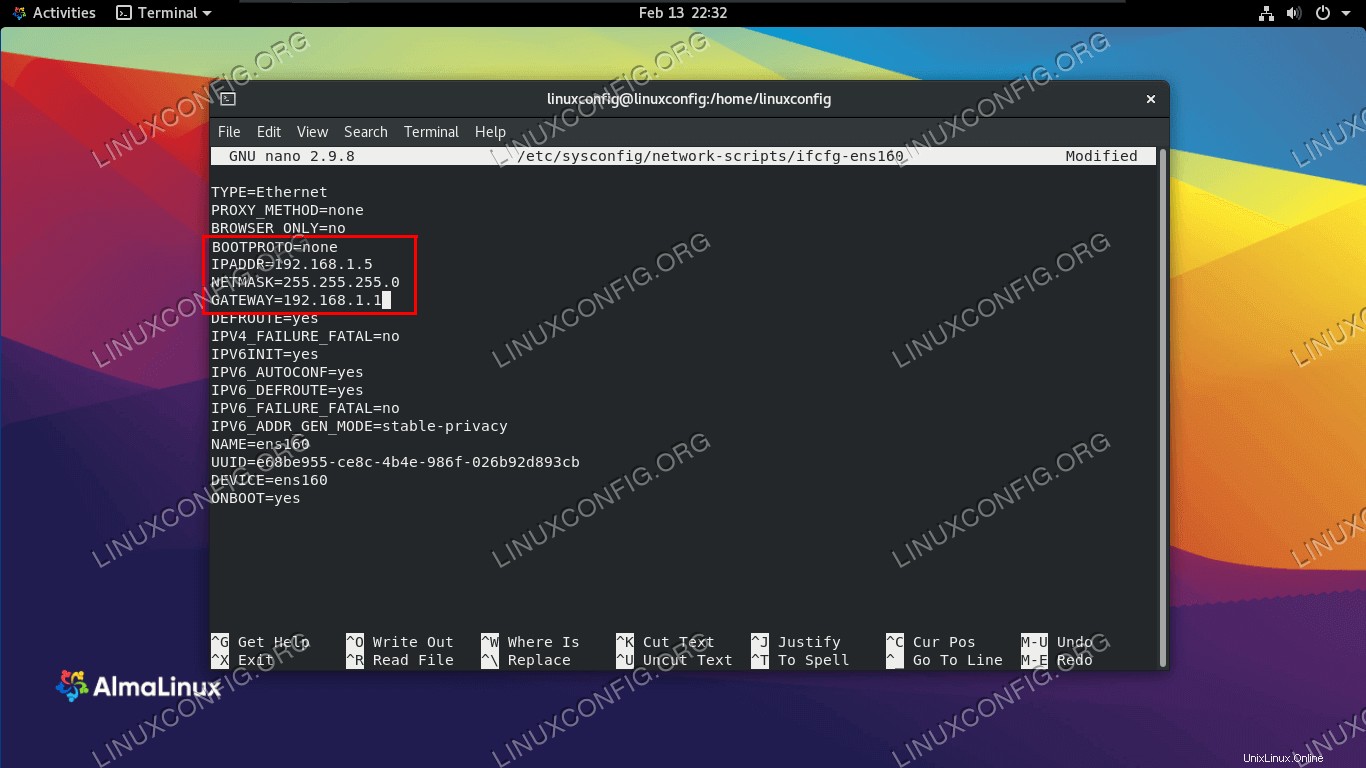 Vyplňte síťová nastavení pro toto rozhraní
Vyplňte síťová nastavení pro toto rozhraní Úvahy na závěr
V této příručce jsme viděli, jak změnit IP adresu síťového rozhraní na AlmaLinuxu. Naučili jsme se GUI a metodu příkazového řádku, takže tyto kroky můžete použít jak na server, tak na desktopový systém. Pokud chcete místo DHCP použít statickou adresu, můžete pomocí výše uvedeného průvodce ručně nakonfigurovat každou ze svých síťových karet.